आपके दस्तावेज़ों में आरेख बनाने के लिए 5 Google डॉक्स ऐड-ऑन
उत्पादकता गूगल गूगल दस्तावेज नायक / / December 01, 2020
पिछला नवीनीकरण
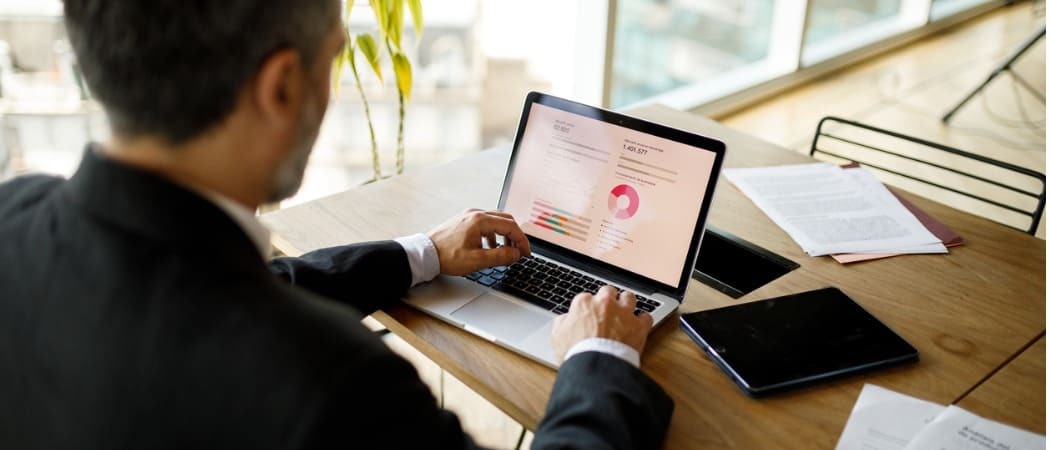
यदि आप अपने दस्तावेज़ों के लिए सरल या जटिल दृश्य बनाने का आसान तरीका खोज रहे हैं, तो Google डॉक्स के लिए इन आरेख ऐड-ऑन की जाँच करें।
आरेख रिपोर्ट, प्रस्ताव और निबंध जैसे दस्तावेजों में सहायक दृश्य प्रदान करते हैं। आप जो दिखाना चाहते हैं, उसके आधार पर आप बस कर सकते हैं Google चित्र जैसे उपकरण का उपयोग करें Google डॉक्स में आरेख के लिए। लेकिन अगर आपको थोड़ी और ज़रूरत हो तो क्या होगा?
शायद आप टेम्प्लेट के एक बड़े संग्रह के साथ एक उपकरण चाहते हैं, एक जो पाठ के आधार पर आरेख बनाता है, या एक जिसमें विशिष्ट ऑब्जेक्ट और कनेक्टर होते हैं। इन जैसे Google डॉक्स के मददगार होने से, आदर्श आरेख उपकरण आपके विचार से अधिक निकट हो सकता है।
Google डॉक्स ऐड-ऑन ढूँढना
हालांकि हम आपको नीचे दिए गए सभी ऐड-ऑन के लिए सीधे लिंक देंगे, फिर भी यह जानना उपयोगी है कि उन्हें कहां खोजना चाहिए, क्या आप अधिक ब्राउज़ करना चाहते हैं।
- की ओर जाना गूगल दस्तावेजसाइन इन करें, और एक नया या मौजूदा दस्तावेज़ खोलें।
- क्लिक करें ऐड-ऑन मेनू में।
- चुनते हैं एड-ऑन प्राप्त करें.
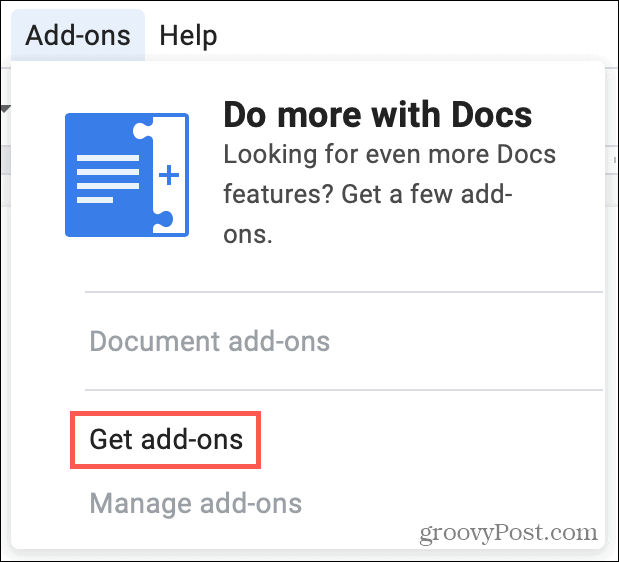
फिर आप पर उतरेंगे
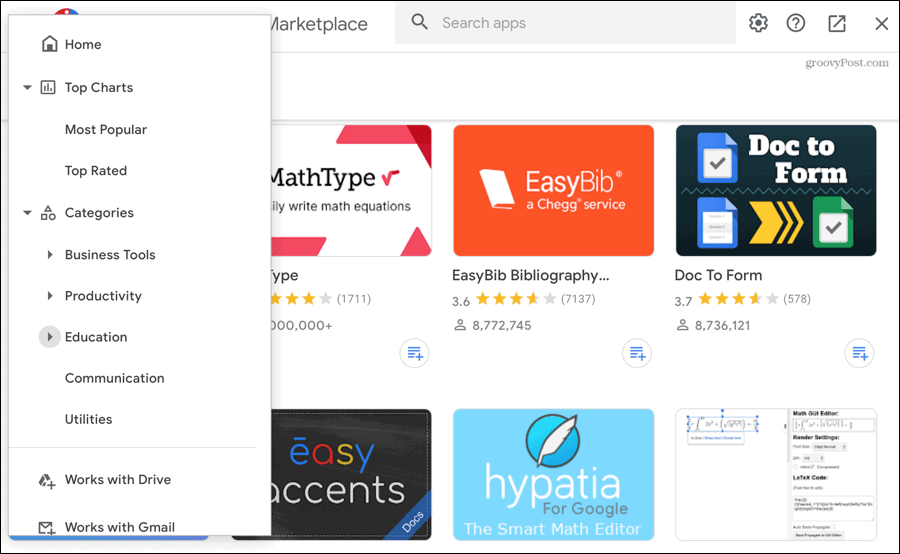
जब आप उस अभिरुचि को देखते हैं, तो आप देख सकते हैं कि वह किन अन्य Google ऐप्स का समर्थन करता है, इसकी विशेषताओं का अवलोकन पढ़ें, समीक्षाओं की जांच करें, और अतिरिक्त जानकारी तक पहुंचें।
क्लिक करें इंस्टॉल और फिर संकेतों का पालन करें। इसके बाद आप Google डॉक्स में अपने नव-स्थापित टूल का उपयोग कर सकते हैं ऐड-ऑन अपने किसी भी दस्तावेज़ के लिए मेनू में विकल्प।
1. ल्यूसिडचार्ट आरेख
Lucidchart Diagrams एक वेब-आधारित उपकरण है जो सब कुछ प्रदान करता है फ़्लोचार्ट और संगठनात्मक चार्ट मन के नक्शे और वायरफ्रेम के लिए। आप इसे अपने लिए उपयोग कर सकते हैं या सहयोग सुविधाओं का लाभ उठा सकते हैं।
शुरू करने के लिए, चयन करें ल्यूसिडचार्ट आरेख वहाँ से ऐड-ऑन मेनू और चुनें आरेख डालें. दबाएं पलस हसताक्षर एक बनाने के लिए Google डॉक्स में प्रदर्शित होने वाले साइडबार के नीचे। आप एक रिक्त एक सहित Lucidchart आरेख के साथ मुक्त करने के लिए 15 आरेख टेम्पलेट्स से चुन सकते हैं। आप पर पुनर्निर्देशित किया जाएगा ल्यूसिडचार्ट साइट अपने चित्र बनाने के लिए।
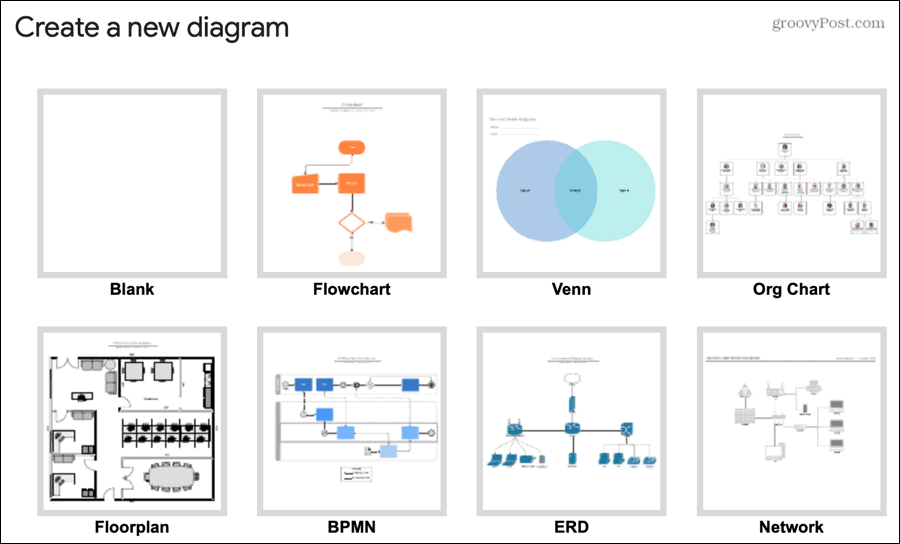
Google डॉक्स में वापस, उस आरेख का चयन करें जिसे आप साइडबार में उपयोग करना चाहते हैं और क्लिक करें सम्मिलित करें. आपका चार्ट, ग्राफ, या अन्य भयानक दृश्य आपके दस्तावेज़ में सही रूप में पॉप होगा। आरेख का चयन करें और उस लिंक को क्लिक करें जो इसे संपादित करने के लिए ल्यूसिडचार्ट वेबसाइट पर वापस जाता है।
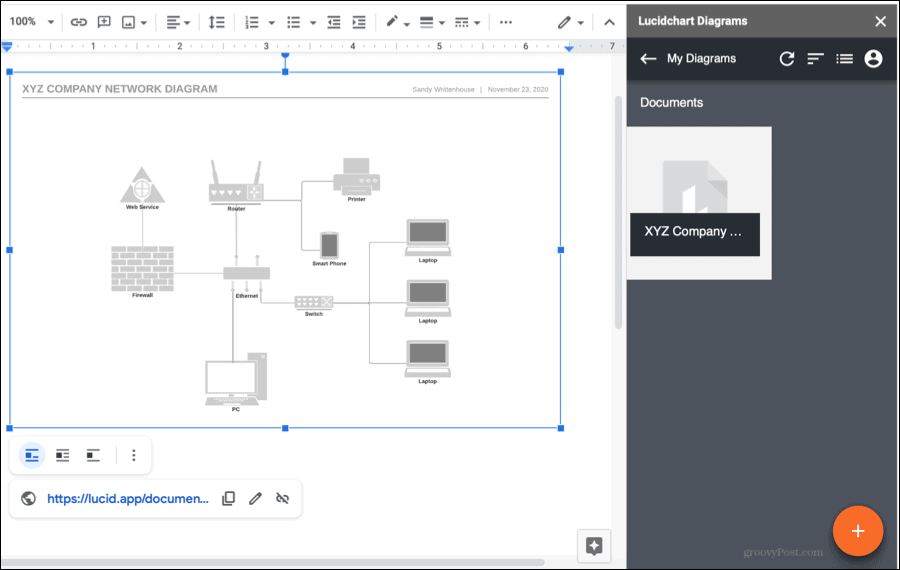
ल्यूसिडचार्ट आरेख टेम्प्लेट, आकार लाइब्रेरी, ड्रैग-एंड-ड्रॉप, रीयल-टाइम सहयोग और बहुत कुछ प्रदान करता है। ऐड-ऑन असीमित दस्तावेजों और वस्तुओं के लिए सशुल्क सदस्यता योजनाओं, 750 जीबी से अधिक स्टोरेज स्पेस और अतिरिक्त सुविधाओं के साथ मुफ्त है।
2. डॉक्स.नेट डॉक्स के लिए
Lucidchart Diagrams के समान ही डॉक्स के लिए Diagrams.net है। जब आप इस ऐड-ऑन के साथ एक आरेख बनाते हैं, तो यह आपके Google ड्राइव पर सहेजा जाता है। वहां से, आप बस इसे Google दस्तावेज़ में अपने दस्तावेज़ में सम्मिलित करते हैं। यह आसान है क्योंकि यह आपको अपने आरेख का उपयोग कहीं और करने की अनुमति देता है यदि आप चाहें।
इसे ध्यान में रखते हुए और क्योंकि आपको एक फ़ोल्डर चुनने के लिए कहा जाएगा, आपके शुरू होने से पहले आपके Diagrams.net चित्र के लिए Google ड्राइव में एक फ़ोल्डर बनाना एक अच्छा विचार है।
अपना पहला चित्र बनाने के लिए, चयन करें Diagrams.net वहाँ से ऐड-ऑन मेनू और चुनें नया चित्र. आप सीधे Diagrams.net साइट पर जाएँगे जहाँ आप टेम्प्लेट, ऑब्जेक्ट और अन्य वस्तुओं के साथ जंगली जा सकते हैं।
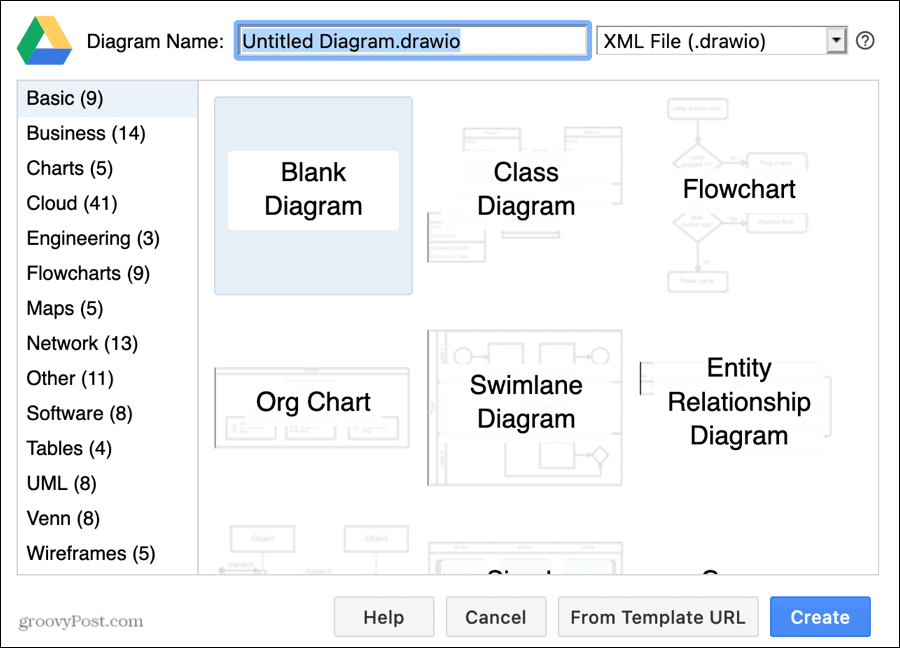
फिर, Google डॉक्स पर वापस जाएं, मेनू खोलें, और चुनें डायग्राम्स डालें. आप अपने नोटिस को संपादित करने और अपने आरेखों को अद्यतन करने के लिए विकल्प भी देंगे। बस अपने फ़ोल्डर और फ़ाइल को पॉप-अप विंडो से चुनें और यह आपके दस्तावेज़ में आ जाएगा।
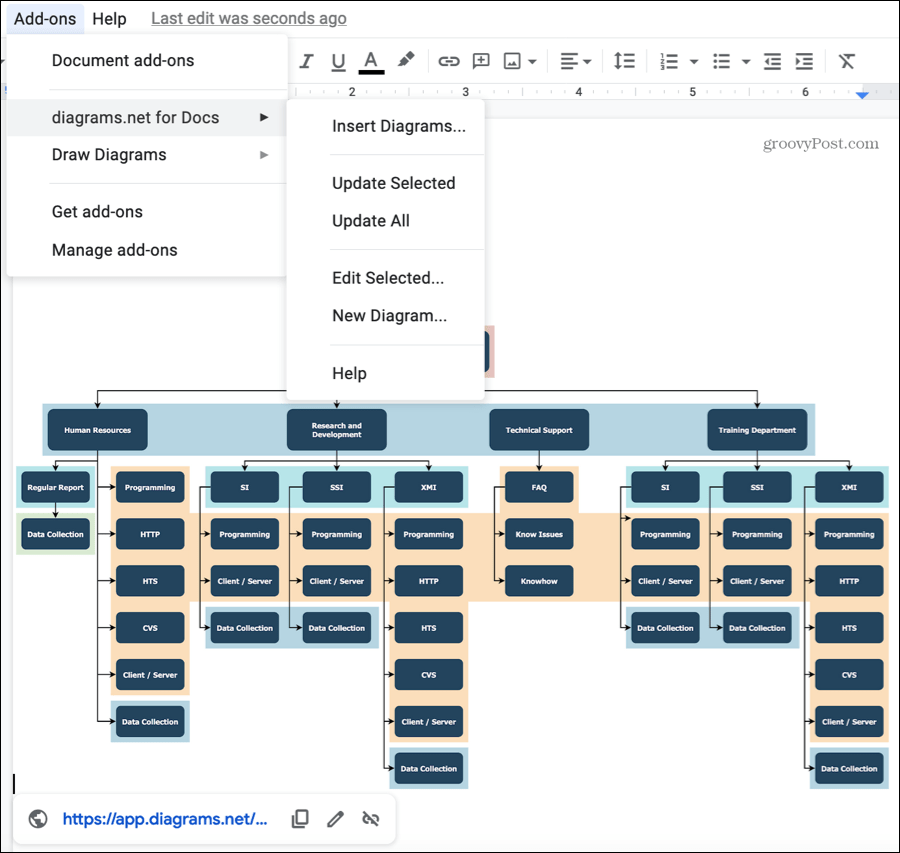
डॉक्स.नेट डॉक्स के लिए (draw.io) मदद करने के लिए बहुत सारे टेम्प्लेट प्रदान करता है। स्विमलेन और एंटिटी-रिलेशनशिप आरेखों से लेकर फ़्लोचार्ट्स और वायरफ़्रेम तक, आपको जब तक आप नहीं चाहते तब तक स्क्रैच से कोई भी आरेख बनाना होगा। सभी के लिए, ऐड-ऑन मुफ्त में उपलब्ध है।
3. सृजित चित्र
Google डॉक्स में डायग्राम के लिए क्रिएटिविटी डायग्राम एक और शानदार ऐड है। आप रणनीति और प्रक्रिया, इंजीनियरिंग, आईटी, बिक्री और विपणन, शिक्षा, और अधिक के लिए आकर्षक टेम्पलेट्स से चुन सकते हैं। प्रत्येक श्रेणी में रंगीन चित्र का अच्छा संग्रह है।
आरंभ करने के लिए, का चयन करें Createlyआरेख वहाँ से ऐड-ऑन मेनू और चुनें क्रिएटली डॉक्यूमेंट डालें. प्रदर्शित करने वाले साइडबार में, दस्तावेज़ बनाएँ पर क्लिक करें, और आप अपना आरेख बनाने के लिए सृजनात्मक वेबसाइट के प्रमुख होंगे।
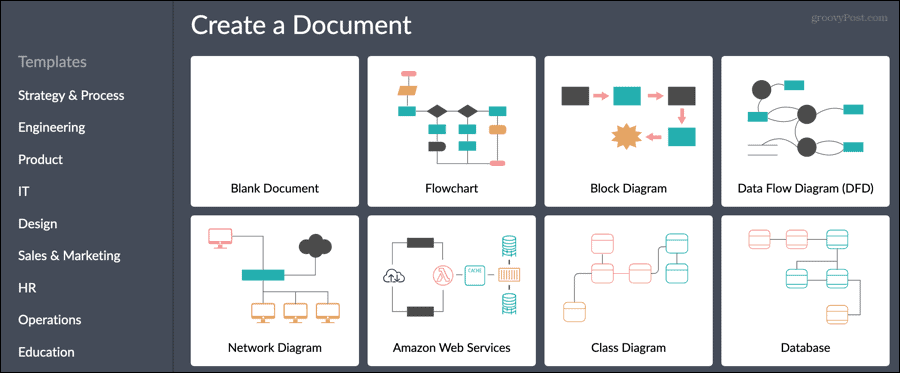
जब आप समाप्त कर लें, तो Google डॉक्स पर वापस जाएं, साइडबार में अपनी क्रिएटिविटी आरेख चुनें, और क्लिक करें सम्मिलित करें. आप भी ए संपादित करें यदि आपको एक त्वरित बदलाव करने की आवश्यकता है, तो नीचे दिया गया बटन डालें। अन्यथा, आपका चित्र आपके दस्तावेज़ में दिखाई देगा, जाने के लिए तैयार है।
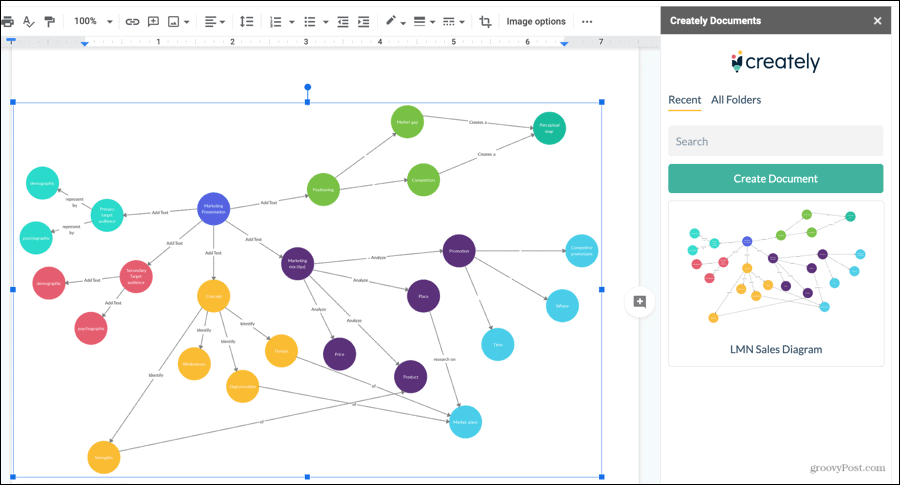
सृजित चित्र दस्तावेजों, फ़ोल्डरों और सहयोगियों की संख्या जैसी सीमाओं के साथ एक मुफ्त ऐड-ऑन है। यदि आपको अधिक आवश्यकता है, तो आप असीमित वस्तुओं और अन्य सुविधाओं के साथ उनके भुगतान किए गए सदस्यता पर एक नज़र डाल सकते हैं।
4. मत्स्यांगना
एक आरेख निर्माण उपकरण में अद्वितीय कुछ के लिए मरमेड की जाँच करें। आप एक फ़्लोचार्ट, अनुक्रम, गैन्ट चार्ट, इकाई-संबंध आरेख, या बना सकते हैं पाई चार्ट एक साधारण पाठ संपादक के साथ।
अपना आरेख बनाने के लिए, चयन करें मत्स्यांगना वहाँ से ऐड-ऑन मेनू और प्रकार चुनें।
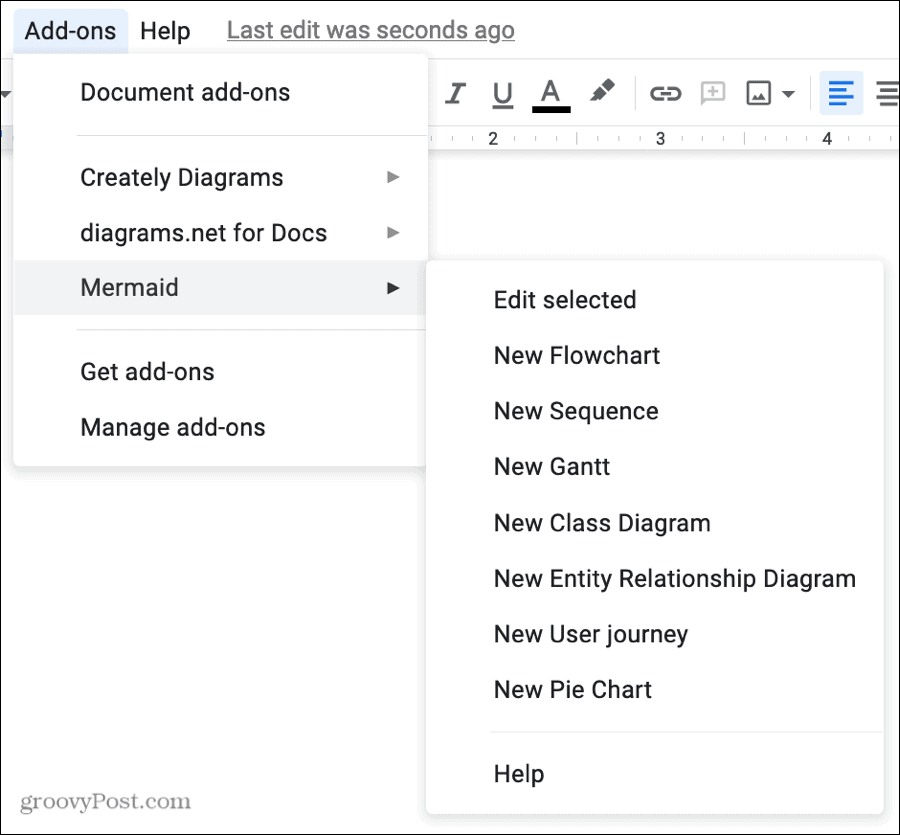
ग्राफ़ संपादक विंडो बाईं ओर संपादन योग्य स्रोत पाठ और दाईं ओर आरेख पूर्वावलोकन के साथ खुलेगी। नीचे, आप तटस्थ या वन जैसे आरेख के लिए एक थीम चुन सकते हैं। जब आप पूरा कर लें, तो क्लिक करें सम्मिलित करें.
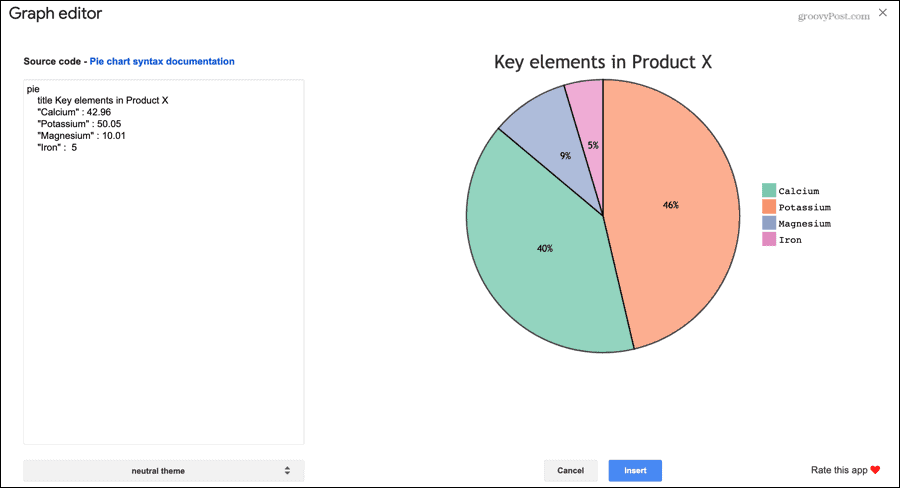
एक बार जब आप मरमेड के साथ एक आरेख जोड़ते हैं, तो संपादन करना उतना ही सरल होता है। आरेख का चयन करें, क्लिक करें मत्स्यांगना में ऐड-ऑन मेनू, और चुनें चयनित संपादित करें. मारो अपडेट करें जब आप कर चुके हों और संपादित आरेख आपके दस्तावेज़ में मूल को बदल देगा।
मत्स्यांगना Google डॉक्स के लिए एक मुफ्त ऐड-ऑन है जिसमें अतिरिक्त सुविधाओं के लिए कोई साइन-अप या सदस्यता योजना नहीं है। यह आरेख निर्माता का उपयोग करना आसान है जिसे आप इसकी सरलता के लिए सराहना करेंगे।
5. योब - ग्राफ एडिटर
यदि आप मरमेड के विचार को पसंद करते हैं, लेकिन केवल चार्ट का उपयोग करके योजना बनाते हैं, तो Yob - ग्राफ़ संपादक एक उपकरण है जिसे आप पसंद करेंगे। आप अपने ग्राफ़ को नीचे से उन तत्वों के साथ डिज़ाइन करते हैं जो सभी साइडबार में निहित हैं। इसलिए आप Google डॉक्स के भीतर सही रह सकते हैं जो उस दस्तावेज़ में आपके लिए आवश्यक डेटा है तो सुविधाजनक है।
शुरू करने के लिए, चयन करें Yob वहाँ से ऐड-ऑन मेनू और क्लिक करें शुरू. फिर साइडबार में प्रत्येक ग्राफ़ तत्वों के माध्यम से जाएं जिसमें विंडो, लेबल, शैलियाँ, फ़ंक्शंस, डेटा सेट और क्यूरिट फ़ाइट शामिल हैं। जैसे ही आप अपना ग्राफ बनाते हैं, आपको सबसे ऊपर इसका पूर्वावलोकन दिखाई देगा। जब आप पूरा कर लें, तो क्लिक करें सम्मिलित करें बटन।

योब पर लोगों से इस मददगार YouTube वीडियो को देखें कि ऐड को इस्तेमाल करना कितना आसान है।
योब - ग्राफ एडिटर एक और पूरी तरह से मुक्त Google डॉक्स ऐड-ऑन है। आपको किसी खाते के लिए साइन अप करने या बोनस सुविधाओं के लिए भुगतान करने की चिंता नहीं करनी चाहिए। बस स्थापित करें और उपयोग करें!
Google डॉक्स ऐड-ऑन के साथ आपका डेटा आसानी से आरेखित करें
यदि आपको अपने Google डॉक्स दस्तावेज़ के लिए आरेख बनाने के लिए एक आसान उपकरण की आवश्यकता है, तो आपके पास निश्चित रूप से इन ऐड-ऑन के साथ विकल्प हैं। देखें कि आपको कौन सा पसंद है या अगर आपको पसंद है तो एक दो का उपयोग करें।
आप अन्य की भी जांच कर सकते हैं रेखांकन और चार्ट ड्राइंग के लिए ऑनलाइन उपकरण और फिर उनमें से एक को Google डॉक्स में डालें।



